MODIFICARE I GRAFICI
1 Elementi dei grafici e loro modifica
Un grafico dopo essere stato creato può essere modificato, ad esempio correggere titoli, aggiungerne altri, cambiare colori e così via.
Gli elementi del grafico sono:
-Area del grafico: il riquadro in cui è rinchiuso il grafico, bordi inclusi.
-Area del tracciato: l’area costituita dal grafico vero e proprio (a torta, a barre, a linee…)
-Asse delle categorie: asse X o asse orizzontale.
-Asse dei valori: asse Y o asse verticale.
-Legenda: Riquadro che descrive la serie dei dati del tracciato e spiega che cosa rappresenta ogni elemento del grafico.
-Titolo del grafico: Testo che descrive il grafico.
-Valori: Elementi individuali di una serie di dati.Possono essere rappresentati come barre, punti su una linea, fetta di una torta ecc.
-Griglia: Linee che partono da un asse e attraversano il tracciato in modo da facilitare la lettura dei valori delle serie.
Gli oggetti sono identificati dalle etichette degli oggetti, che ne visualizzano il nome. Se le etichette non fossero visibili, bisogna cliccare su File, Opzioni, Impostazione Avanzate, sezione Grafici e casella Visualizza nomi degli elementi del grafico al passaggio del mouse.
ESERCIZIO GUIDATO
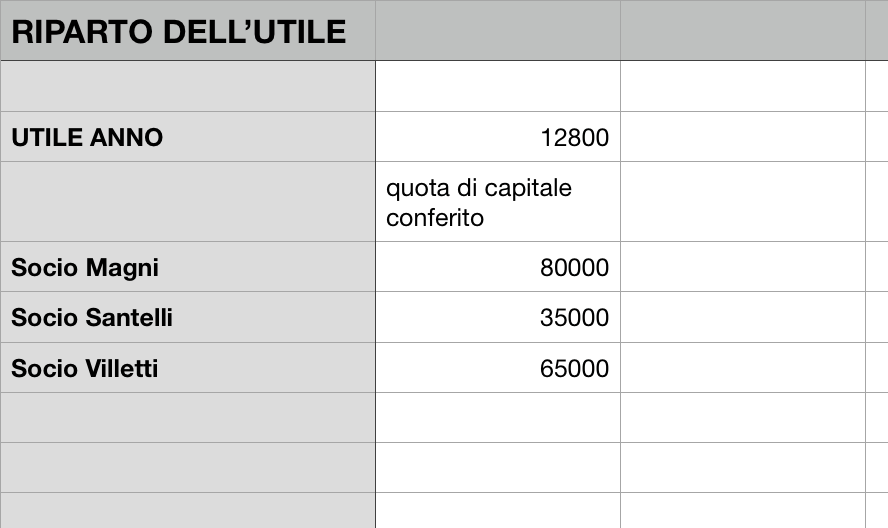
E’ possibile calcolare la quota di utile dovuta a ogni socio, oppure procedere alla rappresentazione grafica.
-Selezionare con il mouse l’intervallo di cella da A4 a B7 e premere il pulsante grafico, inserisci.
-Scegliere il tipo di grafico desiderato, verrà visualizzato nel foglio di lavoro.
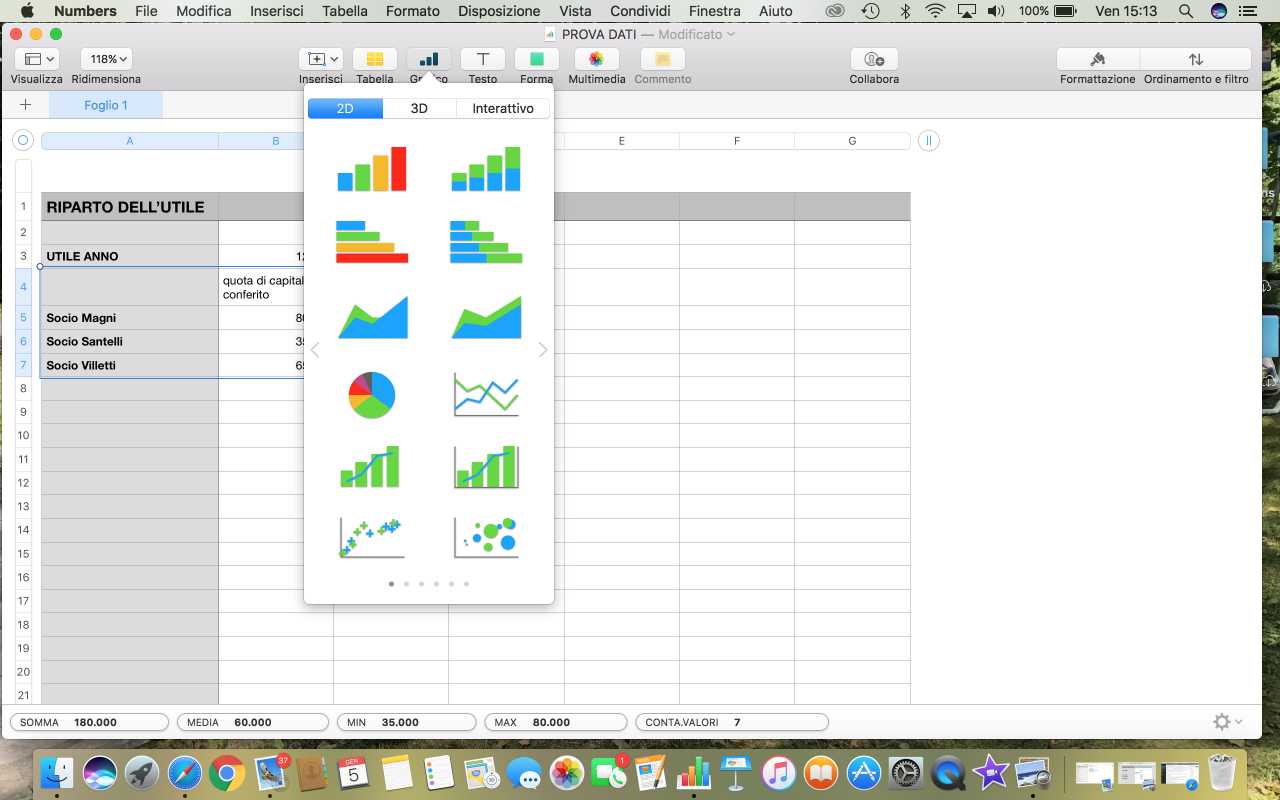
Ora è possibile modificare l’aspetto del grafico, ad esempio il colore dello sfondo, il colore delle parti dei dati e infine il titolo.
-Selezionare il grafico.
-Si aprirà la finestra Formato area grafico: selezionare l’opzione riempimento per scegliere il colore preferito per lo sfondo, selezionare le opzioni Colore Bordo e Stile Bordo, per scegliere: colore, stile,spessore bordo e infine premere chiudi per confermare.
-Per modificare il colore di una singola parte, eseguire doppio clic lentamente su di essa, in modo da vederla selezionata e infine doppio clic veloce.
2 Aggiungere dati al grafico
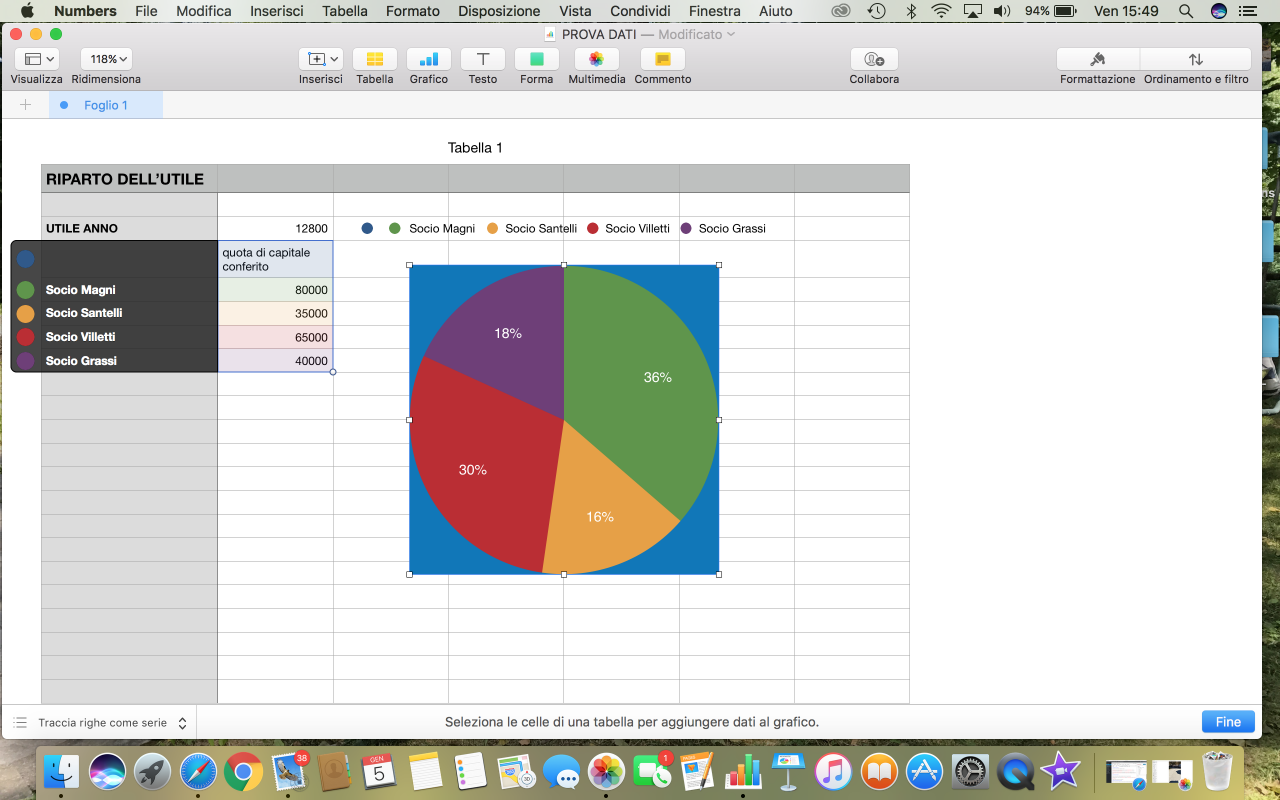
-Selezionare la cella desiderata e aggiungere un valore.
-Selezionare il grafico cliccando su di esso e procedere sulla scheda Progettazione, nella barra Strumenti grafico e in seguito Seleziona dati.
Si aprirà la finestra Selezione origine dati, fare clic sulla Linguetta rossa a destra della casella Intervallo di grafico, selezionare il nuovo intervallo di dati e premere di nuovo la linguetta rossa, infine clic su ok.
3 Cambiare il tipo di grafici
Il grafico creato può essere modificato scegliendo un altro tipo di rappresentazione.
-Selezionare il grafico e attivare la scheda Progettazione nella barra Strumenti grafico, cliccare su Cambia tipo di grafico.
-Scegliere il grafico e premere ok per confermare.
4 Modificare la formattazione di un grafico
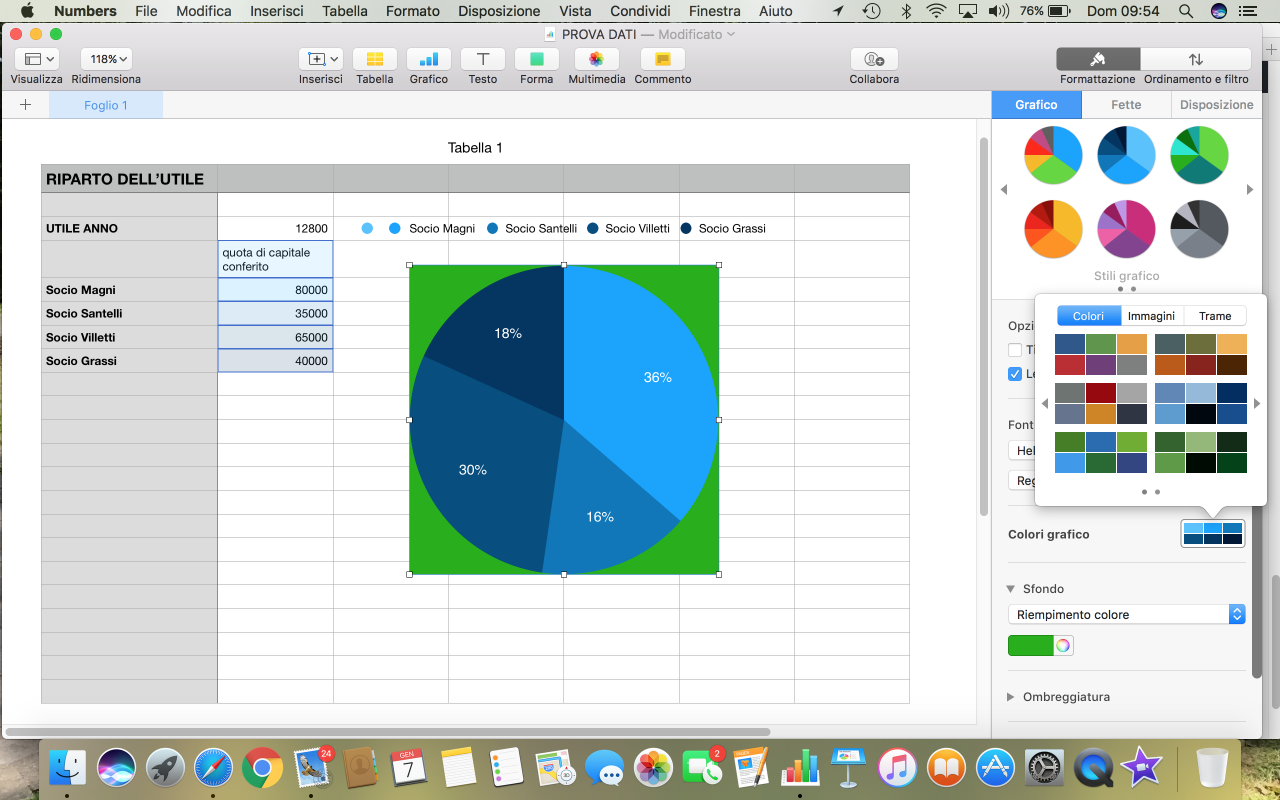
Il grafico creato può essere modificato in tutte le sue parti. Ad esempio cambiare colore degli elementi.
-Per aggiungere uno sfondo colorato, fare due clic nell’area del grafico. Si apre la finestra Formato area grafico.
-Nell’opzione Riempimento a tinta unita scegliere il colore e premere Chiudi per confermare.
-Si può anche modificare il colore del titolo o della legenda, selezionandone uno alla volta e ripetere la procedura medesima.

Lascia un commento
Devi essere connesso per inviare un commento.